Wie man Fotos mit einem Klick von Samsung auf das iPhone überträgt

Geschrieben von Bastian Günter | Aug 22, 2025
Heutzutage ist Samsung ein weltberühmtes Android-Mobilfunkunternehmen, und Millionen von Nutzern nutzen Handys der Marke Samsung. Vielleicht haben Sie dieses Handy auch schon einmal benutzt oder benutzen es derzeit. Aber wenn Sie das iPhone 11 verwenden möchten oder es bereits gekauft haben, machen Sie sich dann Gedanken darüber, wie Sie Fotos von Samsung auf das iPhone übertragen können? Vielleicht haben Sie eine große Sammlung kostbarer Fotos und Erinnerungen in Ihrem alten Handy und wollen sie nicht verlieren. Diese Art von Problemen treten häufig auf, wenn Sie ein neues Handy mit einem anderen als dem bisherigen Betriebssystem kaufen. Aber Sie brauchen sich keine Sorgen um Ihre kostbaren Fotos oder früheren Handy-Daten zu machen, denn nach dem Lesen und Befolgen dieser Anleitung können Sie mit nur einem Klick von Samsung auf das iPhone übertragen, einschließlich Fotos, Kontakte, Musik, Videos usw.
- Teil 1. Fotos mit iTunes von Samsung auf das iPhone übertragen
- Teil 2. Einfachste Methode, Fotos mit nur einem Klick von Samsung Galaxy auf das iPhone zu übertragen
Teil 1. Fotos mit iTunes von Samsung auf das iPhone übertragen
Wenn Sie ein neuer iPhone Benutzer sind, sollten Sie wissen, dass iTunes die offizielle Software von Apple ist, um Ihre iPhone-Daten wie Videos und Fotos oder Musikdateien zu verwalten. Diese Software ermöglicht es Ihnen, Fotos oder andere Daten von Ihrem iPhone hinzuzufügen oder zu löschen, aber das Problem ist, dass diese Methode nicht zuverlässig ist und Sie manchmal alle Ihre persönlichen Daten verlieren können. Dieser Prozess ist ein wenig technisch, so dass Sie jeden einzelnen Schritt sehr genau verfolgen müssen. Bei diesem Prozess müssen die Benutzer zunächst alle Fotos auf den Computer übertragen und dann die Fotos mit iTunes synchronisieren.
Wie man Fotos mit iTunes von Samsung auf das iPhone überträgt
Schritt 1. Schließen Sie zunächst Ihr Samsung-Mobiltelefon mit einem Kabel an den Computer an und halten Sie Ihr Samsung im Festplattenmodus. Gehen Sie in die externe Festplatte von Samsung auf Ihrem Computer und öffnen Sie den DCIM-Ordner. Erstellen Sie nun einen neuen Ordner an einer beliebigen Stelle auf Ihrem Computer und kopieren Sie alle Bilder in diesem Ordner aus dem DCIM-Ordner Ihres Samsung-Mobiltelefons.
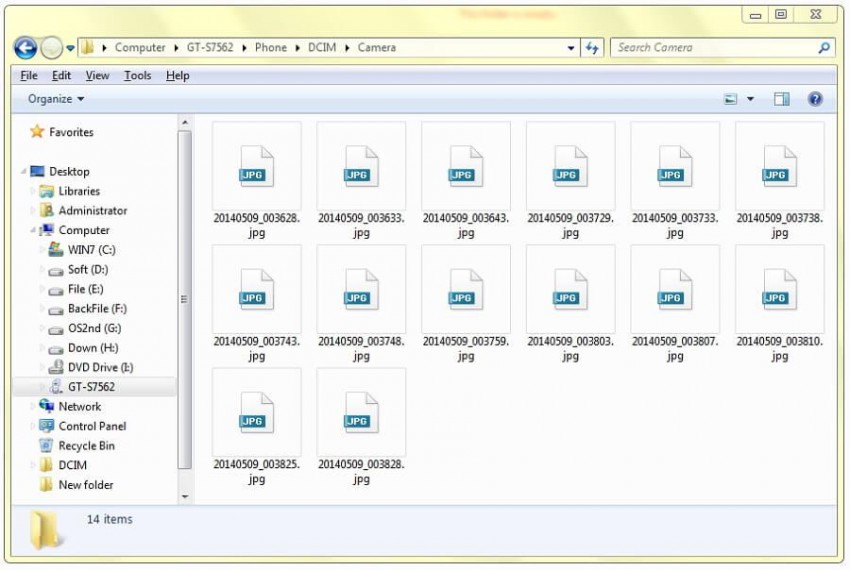
Schritt 2. Installieren Sie jetzt die neueste Version von iTunes von der Apple-Website und verbinden Sie das iPhone mit dem Computer über das Kabel. Nachdem Sie das iPhone in der iTunes-Oberfläche erkannt haben, klicken Sie auf die Gerätetaste. Klicken Sie jetzt auf Fotos und überprüfen Sie die Fotos synchronisieren. Klicken Sie auf Fotos auswählen und durchsuchen Sie den Ordner, in den Sie Ihre Fotos zuvor kopiert haben. Klicken Sie jetzt auf die Schaltfläche Sync. Alle Ihre Fotos werden nun aus diesem Ordner auf Ihr iPhone kopiert.
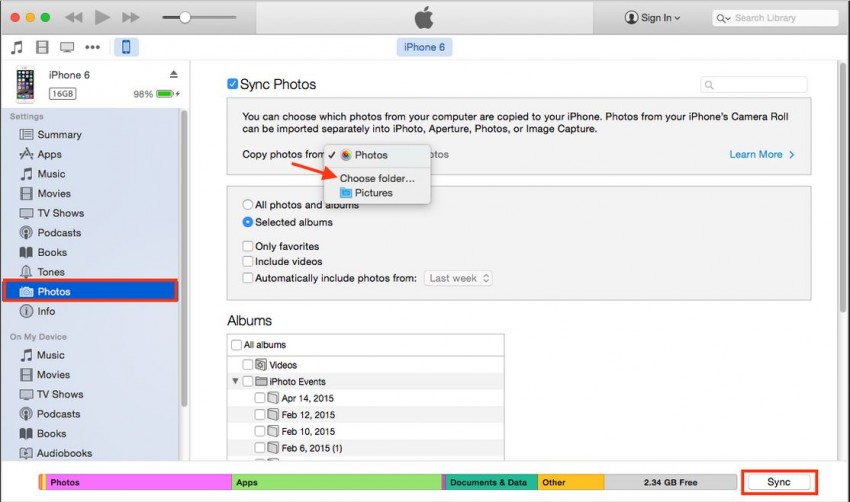
Anmerkung: Diese Methode ist kostenlos, aber sehr riskant. Wenn Sie bereits Fotos auf Ihrem iPhone haben, werden alle vorherigen Fotos von Ihrem iPhone gelöscht und durch die neuen Fotos ersetzt.
Teil 2. Einfachste Methode, Fotos mit nur einem Klick von Samsung Galaxy auf das iPhone zu übertragen
Bisher haben wir über die riskante und unbequeme Art und Weise der Übertragung von Daten oder Fotos von Samsung auf das iPhone diskutiert, und jetzt werden wir Ihnen eine sichere und schnelle Möglichkeit zeigen, wie man mit nur einem Klick Fotos von Samsung-Galaxie auf das iPhone übertragen kann. Diese Methode ist die MobileTrans - Phone Transfer-Methode die es Ihnen ermöglicht, Fotos mit nur einem Klick von Samsung auf das iPhone zu übertragen, und die fast jedes Mobiltelefon unterstützt. Diese Methode unterstützt Android, iPhone und Windows Phone und ist sowohl für Windows- als auch für Mac-Benutzer verfügbar.
Hauptfunktionen:
Wie man mit MobileTrans Fotos mit einem Klick von Samsung auf das iPhone überträgt:
Schritt 1. Sie müssen das Programm zuerst auf dem Computer installieren, um den Transferprozess zu starten. Bitte besuchen Sie die untenstehende URL, um es zu installieren. Starten Sie das Programm und klicken Sie dann auf die Option "Handyübertragung" in der Software.

Schritt 2. Verbinden Sie jetzt das Samsung-Mobiltelefon und das iPhone mit dem Computer über ihr Kabel und warten Sie, bis es in der MobileTrans-Benutzeroberfläche erkannt wird. Klicken Sie nun auf der Benutzeroberfläche auf die Schaltfläche "Flip", um das Quell- und Zielmobiltelefon auszuwählen. Die Quelle befindet sich auf der linken Seite und das Zielmobiltelefon auf der rechten Seite. Lassen Sie Samsung links und das iPhone rechts stehen und klicken Sie dann auf die Schaltfläche "Übertragung starten". MobileTrans wird in kürzester Zeit alle Ihre Fotos auf das iPhone übertragen.

In diesem Artikel stehen Ihnen zwei Möglichkeiten zur Verfügung, um Fotos von Samsung auf das iPhone mit nur einem Klick manuell zu übertragen. Die manuelle Art der Übertragung von Fotos erfolgt über iTunes, die automatische über Wondershare MobileTrans. Beide Wege sind völlig unterschiedlich. Die erste Alternative ermöglicht es Ihnen, Fotos manuell zu übertragen, indem Sie diese zuerst auf den Computer und dann auf das iPhone übertragen. Es besteht hierbei allerdings das Risiko, dass bei der manuellen Methode alle Ihre bisherigen Fotos vom iPhone gelöscht und durch neue ersetzt werden, während Sie bei der automatischen Methode von Wondershare MobileTrans Fotos mit nur einem Klick von Samsung auf das iPhone übertragen können, ohne sich Sorgen machen zu müssen, dass Ihre bisherigen Fotos verloren gehen.
Weitere Artikel empfohlen:
Heiße Artikel
Alle Kategorieren


MobileTrans - WhatsApp Übertragen



Bastian Günter
chief Editor